Ten artykuł pokaże ci kroki, jak to zrobić odinstaluj DVDFab na Macu. Czym jednak jest DVDFab? Zdolne narzędzie Mac do powielania i konwertowania dysków DVD i Blu-Ray nazywa się DVDFab. Czy musisz całkowicie odinstalować DVDFab na komputerze Mac? Jeśli masz jakiś problem podczas korzystania z DVDFab i chcesz go odinstalować i usuń wszystkie niepożądane programy na komputerze Mac, przeczytaj ten post.
Spis treści: Część 1. Nie można odinstalować DVDFab na komputerze Mac? Najpierw zamknijCzęść 2. Jak całkowicie usunąć DVDFab?Część 3. Kroki, aby ręcznie odinstalować DVDFab na komputerze MacCzęść 4. Informacje o oprogramowaniu DVDFab
Część 1. Nie można odinstalować DVDFab na komputerze Mac? Najpierw zamknij
Zanim zrozumiesz, jak odinstalować DVDFab na komputerze Mac ręcznie i automatycznie, użyj tych technik, aby wymusić zamknięcie programu, jeśli często nie jest możliwe zakończenie i usunięcie aplikacji, gdy przestaje ona działać poprawnie.
Zwykle możesz zamknąć aplikację Mac, naciskając Command-Q lub wybierając opcję Zakończ z paska menu. Jeśli program nie chce się zamknąć, użyj tych procedur, aby go wymusić.
Wybierz jedną z następujących metod z listy, aby zamknąć i odinstalować DVDFab na komputerze Mac:
- Klawisze Option, Command i Esc należy nacisnąć jednocześnie (Escape).
- Jako dodatkową opcję możesz wybrać Wymuś rezygnację z menu wyświetlanego w prawym dolnym rogu ekranu.
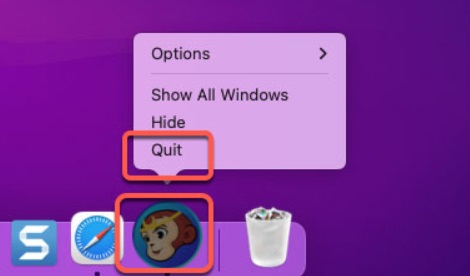
Wyświetla okno funkcji Force Quit. Po wybraniu aplikacji, którą chcesz zamknąć, wybierz z menu opcję Wymuś zamknięcie.
- Jeśli Finder nie odpowiada, możesz go zamknąć za pomocą następującego polecenia: Po wybraniu Finder w polu Force Quit kliknij Wznowienie
Część 2. Jak całkowicie usunąć DVDFab?
Czy chcesz otrzymać program dezinstalacyjny, który jest na standardowym poziomie branżowym i który pomoże ci w natychmiastowym odinstalowaniu niepożądanych aplikacji Mac? A może wolisz mieć możliwość odinstalowania DVDFab na komputerze Mac, a także innych niechcianych aplikacji na komputer Mac za pomocą zaledwie kilku kliknięć myszką?
W takim przypadku należy zastosować tę metodę. Najpierw użyjemy specjalistycznej aplikacji do usuwania oprogramowania o nazwie iMyMac PowerMyMac przed dokładnym określeniem kroków, które należy wykonać, aby pomyślnie odinstalować DVDFab z komputera.
PowerMyMac, za pomocą kilku kliknięć z Twojej strony, usunie dowolną wybraną aplikację, w tym wszelkie pozostałe pliki, katalogi i inne niezbędne komponenty. Na przykład ten program może łatwo odinstalować wszelkiego rodzaju aplikacje, takie jak trwałe usunięcie TickTick z komputera Mac.
W opinii wielu użytkowników jest to jeden z najlepszych programów do optymalizacji komputerów Mac dostępnych na całym świecie. Z jego pomocą Twój Mac może zostać oczyszczony ze wszystkich niepotrzebnych plików i można wprowadzić wszelkie niezbędne poprawki, aby przywrócić go do poprzedniego poziomu niesamowicie szybkiej wydajności.
Jest również biegły w rozwiązywaniu problemu usuwania aplikacji z komputera Mac, usuwając zarówno samą aplikację, jak i wszelkie pliki danych, które mogą znajdować się w dowolnym miejscu w systemie. Zapoznaj się z poniższymi krokami, aby odinstalować DVDFab na komputerze Mac
- Po zakończeniu ładowania PowerMyMac wybierz Deinstalator aplikacji z listy opcji.
- Po podjęciu decyzji o urządzeniu możesz zacząć przeglądać wiele dostępnych opcji oprogramowania.
- Kliknij SCAN i sprawdź, czy wszystkie bieżące aplikacje na komputerze Mac zostały całkowicie odinstalowane. Jeśli pole wyszukiwania nie zawiera szukanej nazwy oprogramowania, należy ją wprowadzić jawnie.
- Jeśli wybierzesz opcję „CZYSZCZENIE", wszystkie ślady programów, które zostały wcześniej zainstalowane w twoim systemie, prawdopodobnie zostaną całkowicie usunięte.
- Po zakończeniu czyszczenia, wyrażenie „Oczyszczone Zakończone" powinien pojawić się na ekranie. Powinieneś być przygotowany na to, że będziesz tego świadkiem.

Część 3. Kroki, aby ręcznie odinstalować DVDFab na komputerze Mac
Nie można usuwać aplikacji z systemu Mac OS za pomocą narzędzia Dodaj/Usuń programy, które jest dostępne w systemach operacyjnych Windows. Jednak usuwanie programów w systemie MAC OS jest naprawdę łatwe: po prostu przeciągnij program do kosza. Jednak to tylko częściowo rozwiązuje problem dezinstalacji oprogramowania Mac. Aby całkowicie odinstalować DVDFab na komputerze Mac, wykonaj następujące kroki:
- Podwójne kliknięcie "Macintosh HD” na pulpicie komputera Mac. W rezultacie pojawią się takie treści, jak Aplikacje, Systemy i Biblioteki. Ikona będzie szara lub srebrna i będzie przypominać dysk zewnętrzny.
- Kliknij przycisk "Zastosowania" dwukrotnie. Spowoduje to wyświetlenie listy każdego oprogramowania lub programu zainstalowanego na komputerze Mac.
- Przejrzyj listę programów, aby zlokalizować DVDFab dla komputerów Mac.
- Aby wyświetlić tabelę wyborów i działań, przytrzymaj i naciśnij przycisk „Ctrl".
- Wybierz "Przenieś do Kosza" z menu. Możesz też po prostu kliknąć i przeciągnąć program do kosza na pulpicie. Program zostanie usunięty po wykonaniu dowolnej z tych czynności.
- Użyj Plik Findera>Znajdź polecenie, aby całkowicie znaleźć i odinstalować DVDFab na komputerze Mac.
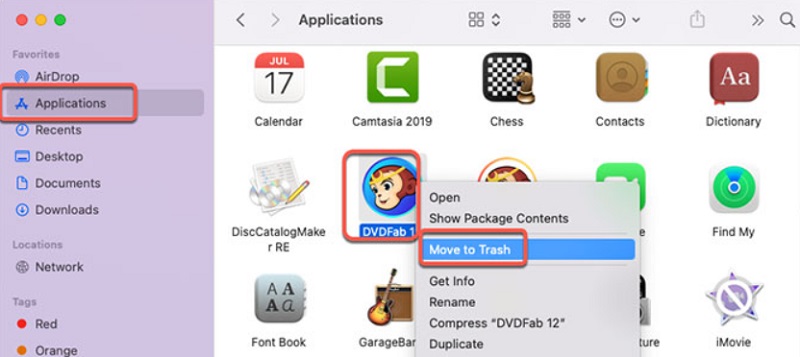
Część 4. Informacje o oprogramowaniu DVDFab
Jeśli absolutnie chcesz odinstalować DVDFab na komputerze Mac, śmiało. Oto opis programu, jeśli jesteś zainteresowany. Chiński biznes stworzył program, który jest całkowicie bezpieczny w użyciu. Ponad 126 milionów ludzi korzysta z niego na całym świecie.
Pogląd, że jest stosunkowo prosty w użyciu, nawet dla osób niebędących technikami, oraz fakt, że stale się rozwija, to dwie z jego głównych cech sprzedażowych. DVD Ripper firmy DVDFab może z łatwością zgrać Twoje płyty. Rocznie otrzymuje ponad 50 aktualizacji, co świadczy o tym, że jego twórcy aktywnie udoskonalają program. Dogłębnie oceniamy DVDFab i odkrywamy, że osiąga to, co robi bardzo dobrze.
Klienci DVDFab mogą wybierać spośród szerokiej gamy opcji oprogramowania, takich jak:
- transkodowanie wideo
- Przesyłanie plików
- Kopiowanie, transkodowanie i zgrywanie płyt DVD/Blu-ray/4K z usuniętymi zabezpieczeniami
- Odtwarzanie filmów DVD/Blu-ray/4K
- Kopia zapasowa na DVD/Blu-ray/4K UHD
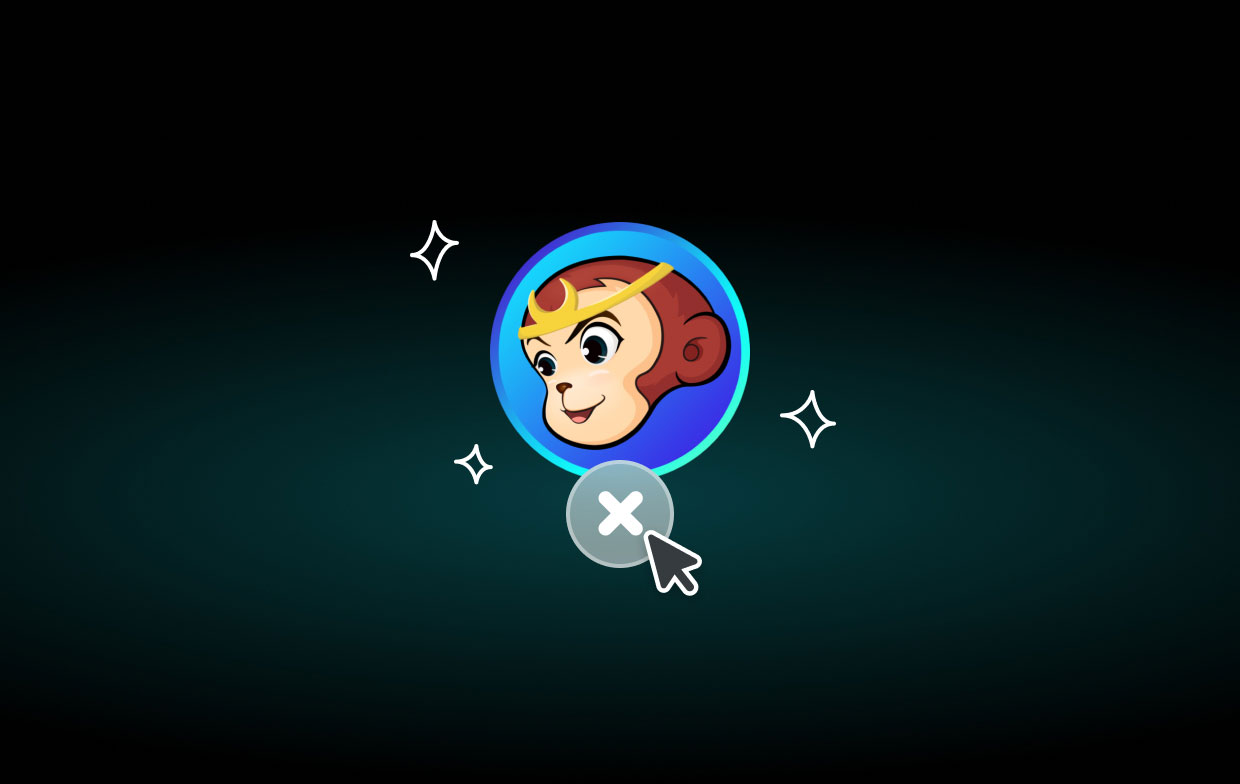
Podsumowanie
Oba te podejścia działają zarówno dla początkujących, jak i doświadczonych właścicieli komputerów Mac. Możesz wybrać odinstaluj DVDFab na Macu w sposób ręczny lub automatyczny. Zalecamy wykonanie tej pracy za pomocą PowerMyMac. Pomyślne odinstalowanie DVDFab z komputera Mac za pomocą PowerMyMac jest bardzo proste.



